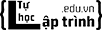Muốn có được những trải nghiệm thú vị khi sử dụng Macbook Air, thì đây chắc chắn là những thủ thuật mà bạn bắt buộc phải nằm lòng.
Bật nhanh tính năng đọc chính tả, tìm kiếm và không làm phiền
Apple dường như đã loại bỏ nút điều khiển nền đèn bàn phím ra khỏi hàng phím chức năng trên dòng M1, nhưng vẫn tồn tại một số phím chức năng tương tự hữu ích khác trên Mac OS.
Giờ đây, khi muốn kích hoạt chế độ kiểm tra chính tả và không làm phiền, bạn chỉ cần nhấn phím F5 và F6 để thực hiện việc trên.
Nếu như trước đây, khi bấm F4 sẽ là mở Launchpad, nhưng giờ đây nó đã đổi thành thanh tìm kiếm Spotlight.
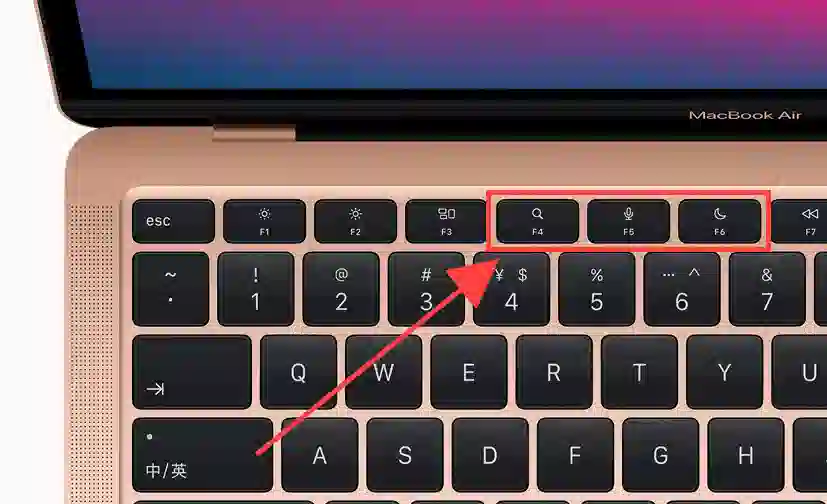
Hiển thị phần trăm pin
Việc không hiển thị phần trăm pin ở thành công cụ trên Macbook Air đã trở thành điều mặc định, được mặc định trong Mac OS Big Sur và ứng dụng trên mọi dòng Mac.
Nếu bạn muốn hiển thị phần trăm pin trên thanh công cụ, chỉ cần thực hiện một vài thao tác sau:
- Mở Menu Apple.
- Chọn System Preferences, sau đó nhấp vào biểu tưởng Dock & Menu Bar.
- Tiếp đó, chuyển sang tab bên Pin và tick vào ô Show Percentage.
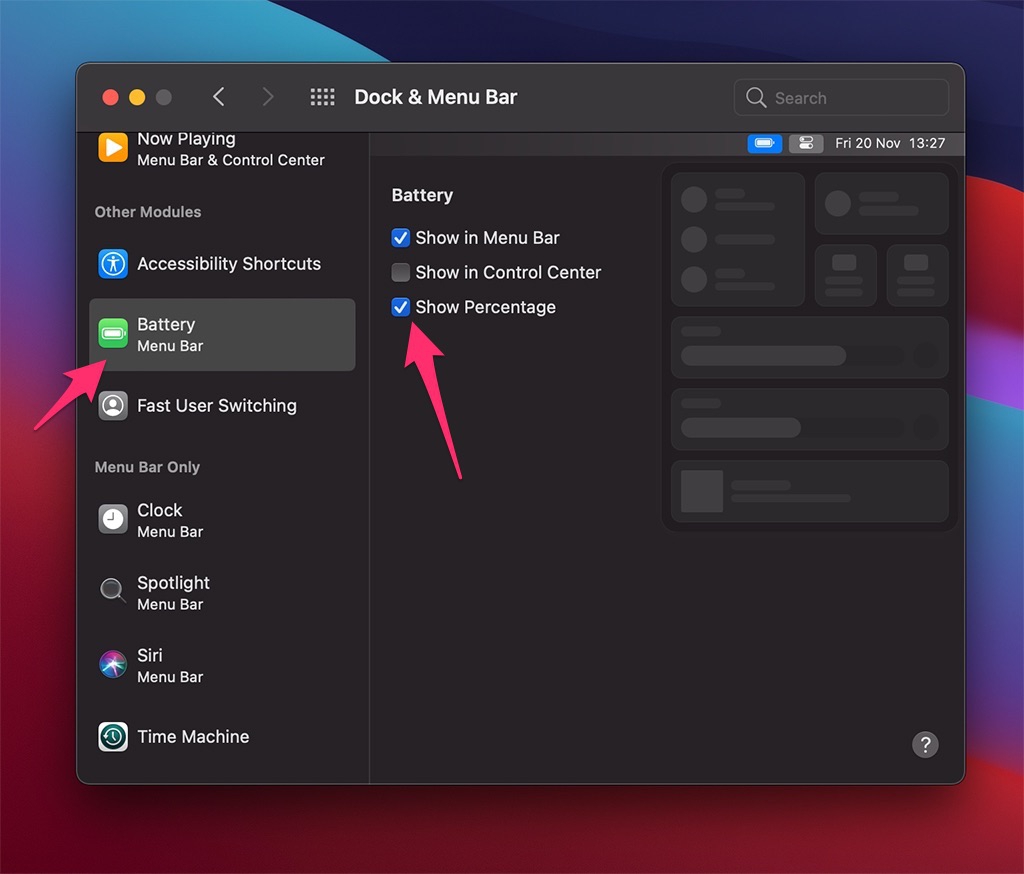
Chỉ định chụp màn hình
Khi sử dụng Macbook Air, bạn sẽ dễ dàng chụp lại màn hình thông qua việc nhấn giữ tổ hợp phím ⌘+Shift+3.
Còn nếu muốn chụp một phần nào đó trên màn hình, thì bạn phải nhấn giữ tổ hợp phím ⌘+Shift+4 và sau đó thực hiện thao tác kéo thả chuột đến vị trí mình muốn là xong.
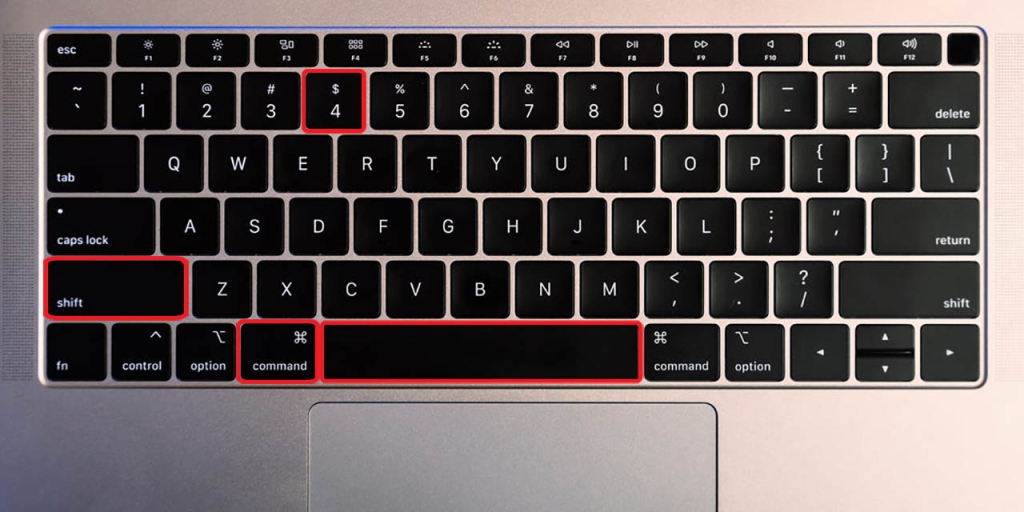
Đảo ngược màu sắc
Tuy đây là một tính năng khá thú vị, nhưng với một số người nó lại không mấy quan trọng.
Nhưng nếu bạn là người có hứng thú với việc này, thì chỉ cần thực hiện một số thao tác sau:
- Vào System Preferences.
- Sau đó chọn Keyboard => Shortcuts => Accessibility.
- Tick chọn ô Invert Colors.
- Cuối cùng, nhấn giữ tổ hợp phím ⌘+Control+Option+8 để thực hiện việc thay đổi màu sắc giao diện và ngược lại.
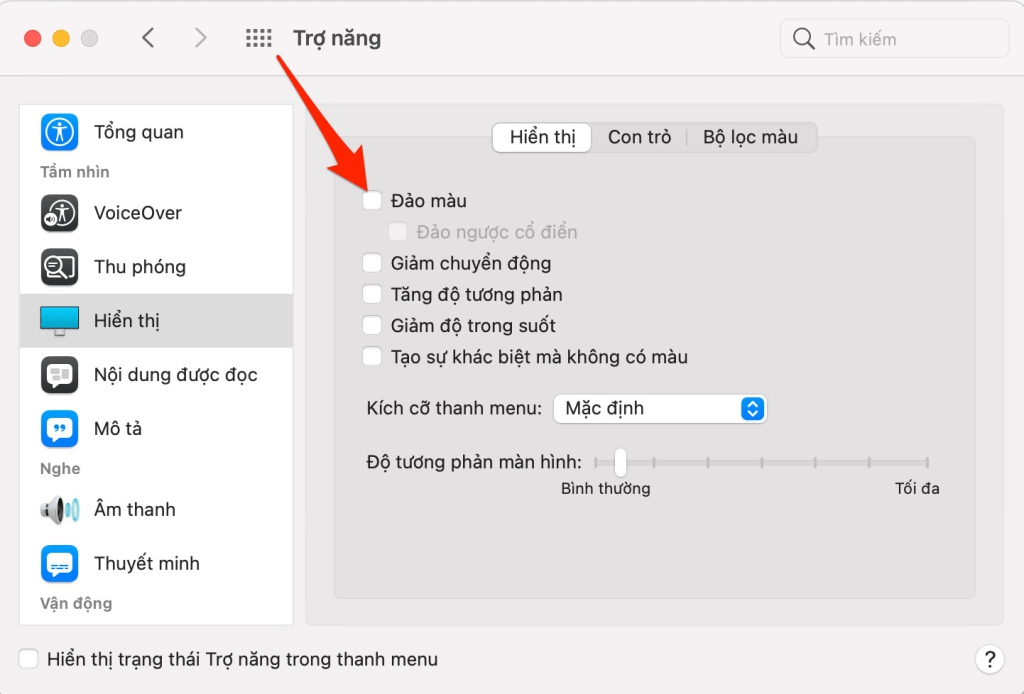
Kích hoạt Paper Tape trong Calculator trên Mac OS
Muốn thực hiện việc này, bạn chỉ cần thực hiện các thao tác sau:
- Mở Launchpad.
- Chọn Calculator để mở ứng dụng máy tính.
- Tiếp đến, chọn Windows => Open Paper Tape.
Mọi thông tin bạn nhập đều được hiển thị trên tờ giấy ảo trắng nhỏ này. Khi muốn lưu, chỉ cần thực hiện các thao tác như bình thường, vào File => Save As => Nhập tên file và bấm Save là xong.
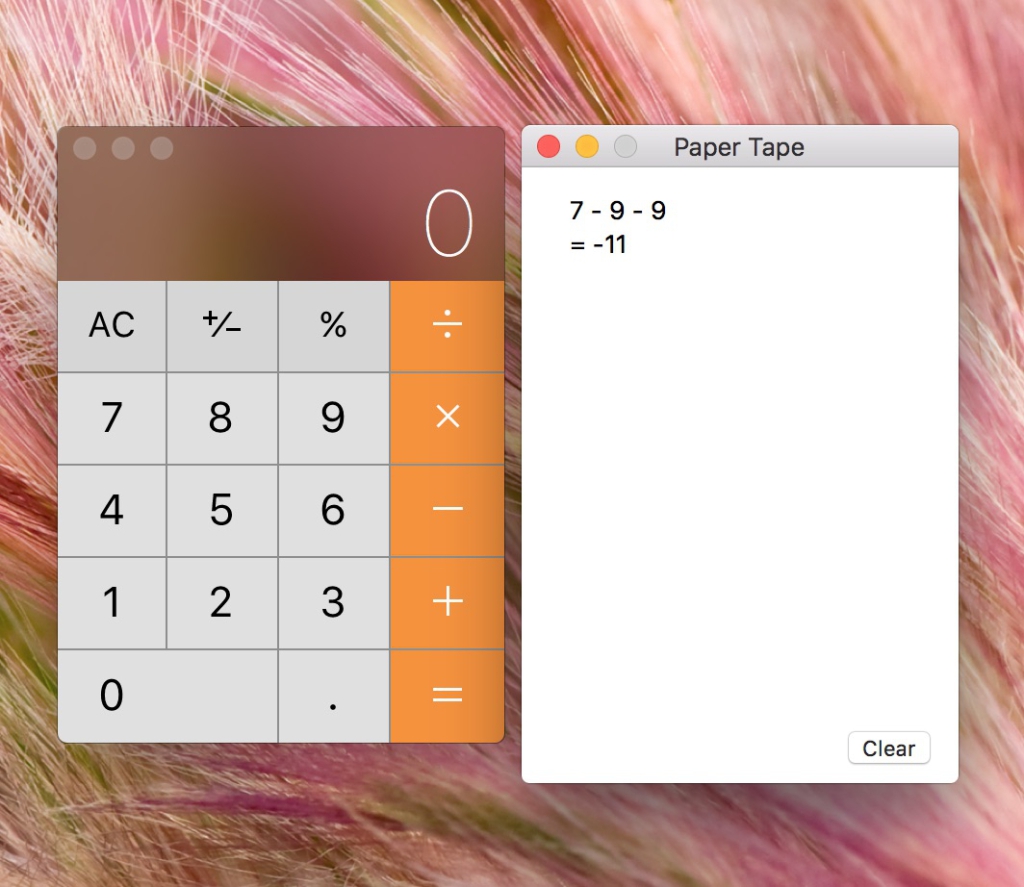
Copy - Paste từ iPhone / iPad qua Macbook Air và ngược lại
Đây là việc khá đặc biệt, mà chỉ có các sản phẩm của nhà Apple mới có khả năng thực hiện được.
Khi sử dụng các sản phẩm do nhà Apple cung cấp, khi muốn Copy và Paste dữ liệu giữa các thiết bị di động với nhau, bạn chỉ cần đảm bảo các thiết bị đều đã được mở Wifi, Bluetooth và Handoff trong mục Settings.
Còn trên Mac, bạn cần vào System Preferences => General và tick vào ô "Allow Handoff between this Mac and your iCloud devices".
Để thực hiện được việc này, bắt buộc các thiết bị của bạn phải dùng chung địa chỉ iCloud.
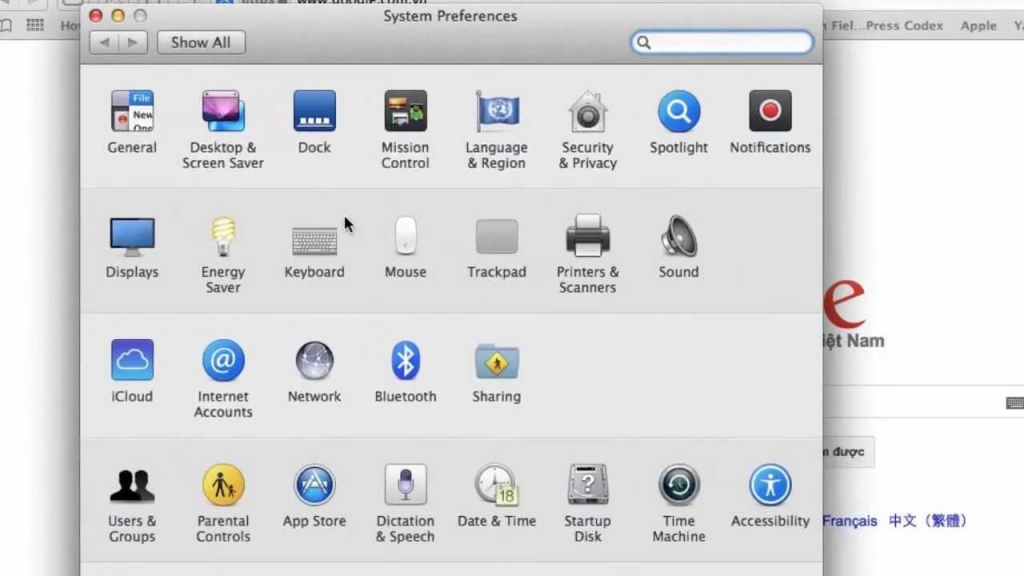
Một số phím tắt hữu ích khi sử dụng Macbook Air
- Control + Eject: Truy cập hộp thoại Shut down, Sleep, Restart.
- Command + phím Space: Mở ô tìm kiếm Spotlight.
- Command + Y: Khởi chạy Quick Lock.
- Command + Option + ESC: Buộc ứng dụng phải đóng.
- Command + W: Đóng cửa sổ của app đang chạy, nhưng không thoát app.
- Command + H: ẩn cửa sổ khỏi màn hình. Bấm vào icon trên dock để hiện app trở lại.
- Command +Tab: Truy cập vào chuyển đổi ứng dụng, kết hợp với việc nhấn phím Tab liên tục cho đến khi chuyển đến ứng dụng mà bạn muốn chuyển thì thả phím ra.
- Command + Q: thoát hẳn ứng dụng đang chạy, mọi thay đổi chưa lưu sẽ mất.
- Command + M: thu nhỏ cửa sổ, bạn có thể chạy nó lên lại trên thanh dock.